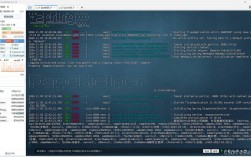CentOS 7是一个广泛使用的Linux发行版,适用于服务器和桌面环境,安装Java开发工具包(JDK)是许多开发人员在配置开发环境时的重要步骤,下面将详细介绍如何在CentOS 7上通过不同方法安装JDK:
使用Yum安装OpenJDK
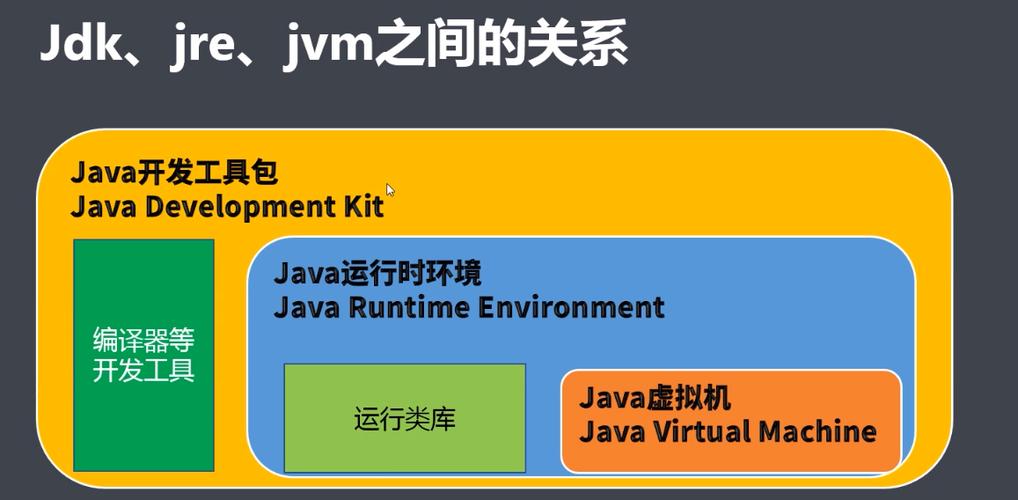
1、查看是否已有JDK环境:
打开终端并输入以下命令来检查当前系统是否已安装JDK:
```sh
java version
```
如果系统已经安装了JDK,将会显示其版本信息,如果没有,则需进行下一步操作。

2、卸载现有环境:
如果系统中存在旧版本的JDK,建议先卸载它们以避免冲突,可以使用以下命令查询并卸载相关软件包:
```sh
rpm qa | grep java
```
然后使用rpm e nodeps命令卸载不需要的JDK组件:
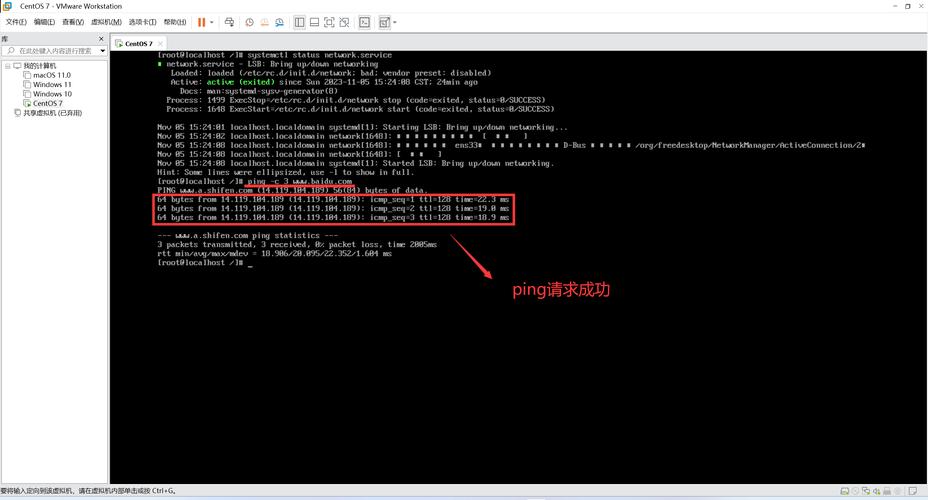
```sh
rpm e nodeps java1.8.0openjdk1.8.0.322.b061.el7_9.x86_64
rpm e nodeps java1.7.0openjdkheadless1.7.0.2612.6.22.2.el7_8.x86_64
rpm e nodeps java1.7.0openjdk1.7.0.2612.6.22.2.el7_8.x86_64
rpm e nodeps java1.8.0openjdkheadless1.8.0.322.b061.el7_9.x86_64
```
确认卸载成功后,再次运行java version命令,确保没有残留的JDK。
3、使用Yum安装OpenJDK:
使用Yum包管理器安装OpenJDK,以OpenJDK 8为例:
```sh
yum install java1.8.0openjdk
# 或者使用以下命令自动确认安装
yum install y java1.8.0openjdk
```
安装完成后,可以通过以下命令验证是否成功:
```sh
java version
```
正常情况下,你应该会看到类似以下的输出:
```
openjdk version "1.8.0_222"
OpenJDK Runtime Environment (build 1.8.0_222b10)
OpenJDK 64Bit Server VM (build 25.222b10, mixed mode)
```
使用RPM包安装Oracle JDK
1、下载JDK RPM包:
访问Oracle官网或其他可信资源下载所需版本的JDK RPM包,下载Oracle JDK 8的RPM包,可以从网盘获取。
2、上传并安装JDK RPM包:
将下载的RPM包上传到CentOS服务器上,可以使用SCP、FTP等方式传输文件。
使用RPM命令进行安装:
```sh
rpm ivh jdk8u311linuxx64.rpm
```
安装过程中可能会提示依赖性问题,可以选择忽略依赖性或提前解决依赖关系。
3、验证安装:
安装完成后,通过以下命令验证JDK是否正确安装:
```sh
java version
```
正常情况下,你应该会看到类似以下的输出:
```
java version "1.8.0_311"
Java(TM) SE Runtime Environment (build 1.8.0_311b02)
Java HotSpot(TM) 64Bit Server VM (build 25.311b02, mixed mode)
```
使用压缩包安装Adoptium JDK
1、下载JDK压缩包:
从Adoptium官网或其他可信资源下载所需版本的JDK压缩包,下载Adoptium JDK 8的压缩包。
2、解压安装包并配置环境变量:
将下载的压缩包上传到CentOS服务器上,可以使用SCP、FTP等方式传输文件。
解压压缩包:
```sh
tar zxvf jdk8u311linuxx64.tar.gz
```
创建目录用于存放解压后的JDK文件,并将解压后的文件复制到该目录:
```sh
mkdir p /usr/local/java/jdk1.8.0_311
cp r ./jdk1.8.0_311/ /usr/local/java/
```
3、配置环境变量:
编辑全局配置文件/etc/profile,添加以下内容(假设JDK安装在/usr/local/java/jdk1.8.0_311):
```sh
export JAVA_HOME=/usr/local/java/jdk1.8.0_311
export CLASSPATH=.:${JAVA_HOME}/lib/dt.jar:${JAVA_HOME}/lib/tools.jar
export PATH=$PATH:${JAVA_HOME}/bin
```
使配置生效:
```sh
source /etc/profile
```
验证配置是否成功:
```sh
java version
```
正常情况下,你应该会看到类似以下的输出:
```
openjdk version "1.8.0_311"
OpenJDK Runtime Environment (build 1.8.0_311b02)
OpenJDK 64Bit Server VM (build 25.311b02, mixed mode)
```
常见问题解答(FAQs)
1、如何检查CentOS 7中是否已经安装了JDK?
你可以通过在终端中输入以下命令来检查系统是否已安装JDK:
```sh
java version
```
如果已安装JDK,系统将显示其版本信息,如果没有安装或环境变量未配置正确,你将看到“command not found”之类的错误消息。
2、如何在CentOS 7中卸载已安装的JDK?
你可以使用RPM命令来卸载已安装的JDK,使用以下命令列出所有与Java相关的RPM包:
```sh
rpm qa | grep java
```
使用rpm e nodeps命令卸载指定的JDK包。
```sh
rpm e nodeps java1.8.0openjdk1.8.0.322.b061.el7_9.x86_64
```
重复以上步骤,直到所有不需要的JDK包都被卸载。